Probleme mit horizontal gestrecktem Bildschirm in Windows 10 [Gelöst]
Veröffentlicht: 2021-05-24Warum ist mein Bildschirm unter Windows 10 gestreckt? Wenn Sie diese Frage im Kopf haben, dann sind Sie hier genau richtig. Hier in diesem Artikel werden wir die Ursachen für das Problem mit dem horizontal gestreckten Bildschirm in Windows 10 beleuchten und einige effektive Lösungen zu seiner Lösung vorstellen.
Vor kurzem haben viele Windows 10-Benutzer ein Problem gemeldet, bei dem ihre Desktop-Schriftarten und -Bilder horizontal oder vertikal gestreckt werden. Dieses Problem mit der gestreckten Bildschirmanzeige verursacht viele Probleme, da es die Schrift größer erscheinen lässt und die Benutzer daran hindert, den Text auf dem Desktop-Monitor richtig zu lesen.
Wie viele unglückliche Benutzer, wenn Sie auch mit dem gestreckten Bildschirm von Windows 10 und Auflösungsproblemen konfrontiert sind, besteht kein Grund zur Panik. In diesem Beitrag haben wir einige schnelle und zuverlässige Problemumgehungen zusammengestellt, die Ihnen helfen, das Problem zu lösen.
Aber bevor wir mit den Korrekturen fortfahren, werfen wir zunächst einen Blick auf einige der Gründe, aus denen das Problem mit der Bildschirmdehnung in Windows 10 auftritt.
Warum wird mein Bildschirm unter Windows 10 gestreckt?
Im Folgenden finden Sie eine Liste der Dinge, die Probleme bei der Anzeige von gestreckten Desktops in Windows 10 verursachen können.
- Veraltete oder abgenutzte Grafiktreiber
- Falsch konfigurierte Anzeigeeinstellungen (Bildschirmauflösung).
- Falsche Anzeigehardwareeinstellungen
- Beschädigte Treiberinstallation
Sehr empfehlenswerte Lösung zum Beheben eines horizontal gestreckten Bildschirms in Windows 10
Das Aktualisieren der Grafikkartentreiber ist die ultimative Lösung, um das Problem der gestreckten Bildschirmanzeige in Windows zu beheben. Sie können die Bit Driver Updater-Software verwenden, um die aktuellsten Versionen Ihrer Treiber mit nur einem Klick auf eine Schaltfläche automatisch herunterzuladen und zu installieren. Hier ist der Download-Link für die Software.

So beheben Sie das Problem mit dem horizontal gestreckten Bildschirm unter Windows 10
Hier sind vier einfache und effektive Lösungen, die mehreren anderen betroffenen Benutzern geholfen haben, Probleme mit dem gestreckten Bildschirm von Windows 10 zu beheben.
Lösung 1: Ändern Sie Ihre Monitorauflösungseinstellungen
Das Problem mit dem gestreckten Bildschirm kann unter Windows 10 auftreten, wenn Ihre Monitoranzeige oder die Einstellungen für die Bildschirmauflösung nicht richtig konfiguriert sind. Um das Problem zu beheben, können Sie also versuchen, die Anzeigeeinstellungen auf Ihrem Computer zu ändern. Hier sind die Schritte, die Sie dafür ausführen müssen.
- Klicken Sie auf die Schaltfläche Start in der Taskleiste und wählen Sie die Option Einstellungen (Zahnradsymbol).
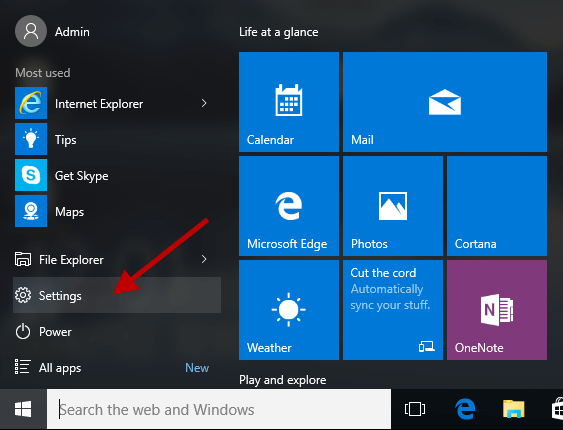
- Suchen Sie in den Windows-Einstellungen nach der Option System und klicken Sie darauf.
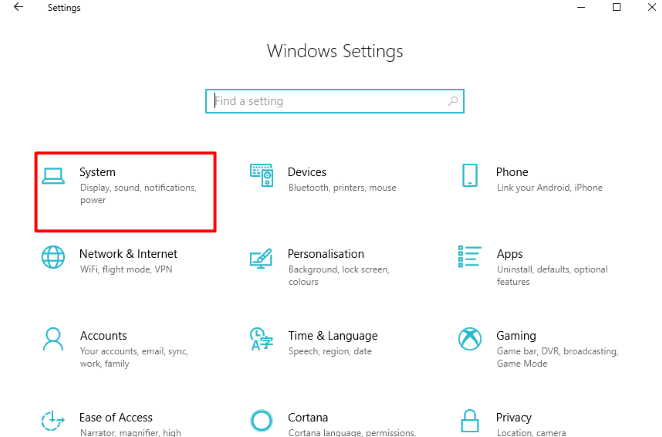
- Klicken Sie auf der Registerkarte Anzeige auf die Option Auflösung und wählen Sie den empfohlenen Pixelauflösungswert aus dem Dropdown-Menü aus.
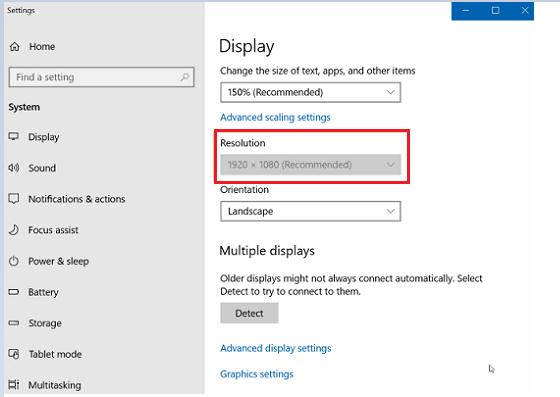
- Klicken Sie anschließend auf die Schaltfläche OK , um die vorgenommenen Änderungen zu speichern.
Starten Sie danach Ihren Computer neu und prüfen Sie, ob das Problem mit dem horizontal gestreckten Bildschirm in Windows 10 behoben ist. Wenn das Problem weiterhin besteht, versuchen Sie die nächste Lösung.
Lesen Sie auch: 16 beste kostenlose Drehbuchsoftware für Drehbuchautoren im Jahr 2021
Lösung 2: Aktualisieren Sie Ihren Grafiktreiber (empfohlen)
Wie wir im obigen Teil erwähnt haben, kann das Problem der gestreckten Bildschirmanzeige von Windows 10 auftreten, wenn ein veralteter Treiber ausgeführt wird. Um es zu beheben, können Sie also versuchen, Ihre Grafikkartentreiber zu aktualisieren. Der beste Weg, dies zu tun, ist die Verwendung einer vertrauenswürdigen und kompetenten Software wie Bit Driver Updater . Die Software ist nahtlos darauf ausgelegt, Benutzern dabei zu helfen, automatische Treiberaktualisierungen mit nur einem einzigen Klick durchzuführen.

Hier erfahren Sie, wie Sie damit die Grafiktreiber in Windows aktualisieren .
- Zuerst müssen Sie das Programm Bit Driver Updater herunterladen und auf Ihrem PC installieren.

- Wenn Sie fertig sind, starten Sie das Programm und klicken Sie auf die Schaltfläche Scan Drivers , um den Scanvorgang zu starten.
- Nachdem Sie die Liste der Treiberprobleme erhalten haben, markieren Sie Ihren Grafikkartentreiber oder einen anderen Treiber, den Sie aktualisieren möchten, und wählen Sie dann die daneben verfügbare Option Jetzt aktualisieren aus.
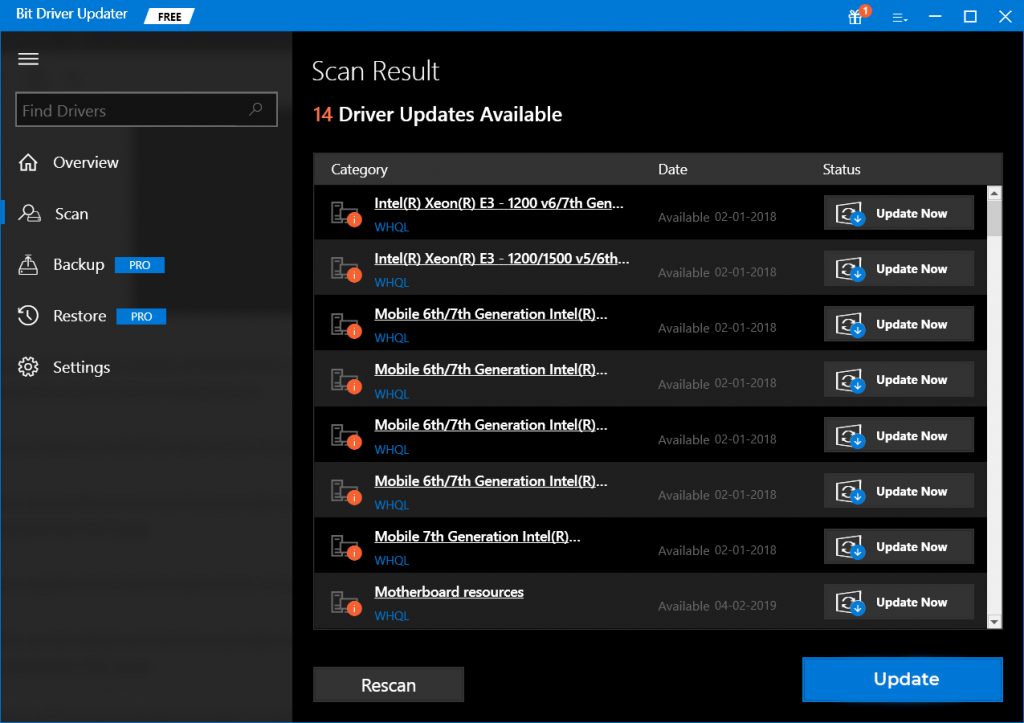
Lösung 3: Passen Sie Ihre Display-Hardwareeinstellungen an (Auflösung/Aktualisierungsrate)
Das nächste, was Sie tun können, um den horizontal gestreckten Bildschirm in Windows 10 zu reparieren, ist das Anpassen der Bildschirmauflösung und der Aktualisierungsrate Ihrer Hardware. Hier sind die Schritte, die Ihnen dabei helfen können.
- Starten Sie die App Windows -Einstellungen und gehen Sie wie oben beschrieben zur Untereinstellung Anzeige .
- Scrollen Sie in den Anzeigeeinstellungen zum Ende der Seite und wählen Sie die Option Adaptereigenschaften anzeigen .
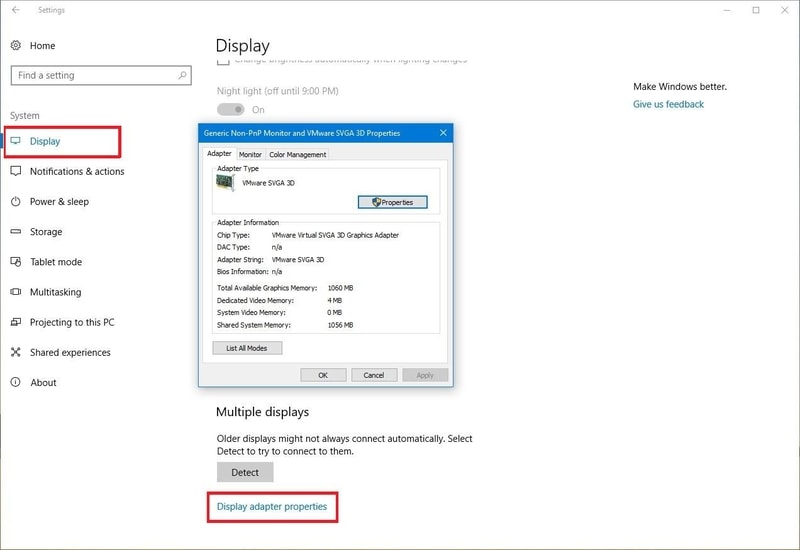
- Nachdem das Fenster Hardware-Eigenschaften angezeigt wird, klicken Sie auf die Option Alle Modi auflisten auf der Registerkarte Adapter .
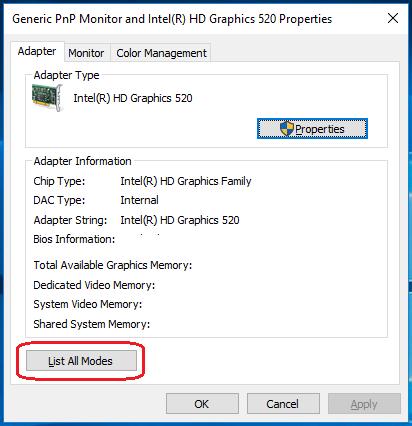
- Nun sehen Sie eine Liste gültiger Anzeigemodi (Bildschirmauflösungen) auf Ihrem Bildschirm. Wählen Sie die Auflösung, die mit Ihren Hardwarespezifikationen kompatibel ist.
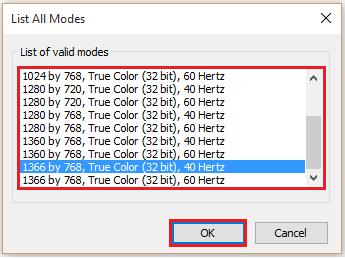
- Wählen Sie die Schaltfläche OK , um die Änderungen zu übernehmen.
Sobald dies erledigt ist, können Sie Ihren Computer neu starten und prüfen, ob dies das Problem mit dem gestreckten Windows 10-Computerbildschirm für Sie behebt.
Lesen Sie auch: 22 beste kostenlose Treiber-Updater für Windows 10, 8, 7 im Jahr 2021 [Aktualisiert]
Lösung 4: Installieren Sie Ihren Grafiktreiber neu
Wenn Ihr aktueller Grafikkartentreiber nicht ordnungsgemäß installiert ist, treten laut mehreren betroffenen Benutzern in Windows 10 wahrscheinlich Probleme mit horizontal gestrecktem Bildschirm auf. In diesem Fall können Sie versuchen, Ihren Grafiktreiber zu deinstallieren und mithilfe von erneut zu installieren In Windows integrierte Geräte-Manager-Anwendung. Unten sind die Schritte dazu.
- Zunächst müssen Sie den Geräte-Manager auf Ihrem System öffnen. Geben Sie dazu den Geräte-Manager in das Suchfeld ein und wählen Sie ihn aus den Ergebnissen aus.
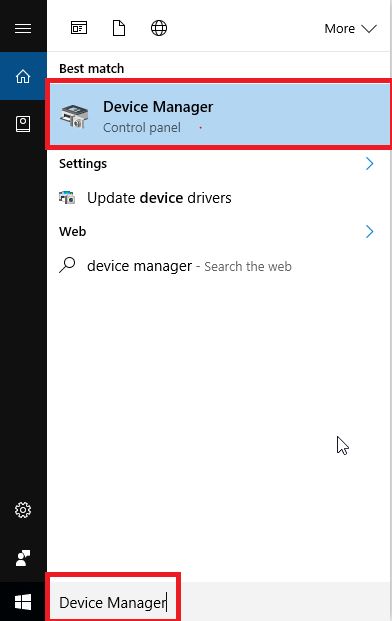
- Gehen Sie nach dem Öffnen des Geräte-Managers zur Kategorie Grafikkarten und erweitern Sie diese.
- Klicken Sie nun mit der rechten Maustaste auf Ihre Grafikkarte und wählen Sie dann die Option Gerät deinstallieren aus dem Menü.
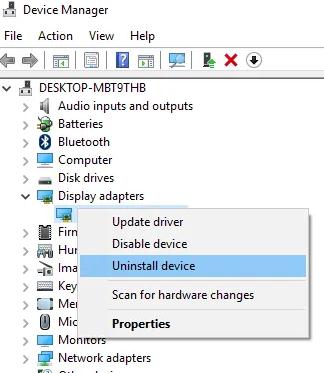
- Aktivieren Sie danach das Kontrollkästchen neben der Option Treibersoftware für dieses Gerät löschen und klicken Sie auf OK .
- Starten Sie nach Abschluss des Deinstallationsvorgangs Ihren Computer neu, damit Windows die Treibersoftware neu installieren kann.
Lesen Sie auch: Top 15 Grafikdesign-Software für Designer im Jahr 2021 (kostenlos und kostenpflichtig)
Probleme mit der gestreckten Bildschirmanzeige in Windows 10: Gelöst
In diesem Beitrag haben wir die bestmöglichen Problemumgehungen erläutert, um Ihnen zu helfen, das Problem mit dem horizontal gestreckten Bildschirm in Windows 10 zu beheben. Wir empfehlen Ihnen, die oben genannten Lösungen nacheinander auszuprobieren, bis das Problem behoben ist.
Wenn Sie außerdem einige andere effektive Tipps und Tricks kennen, um den horizontal gestreckten Windows 10-Bildschirm zu reparieren, teilen Sie sie uns im Kommentarbereich unten mit.
